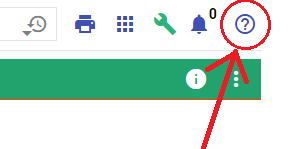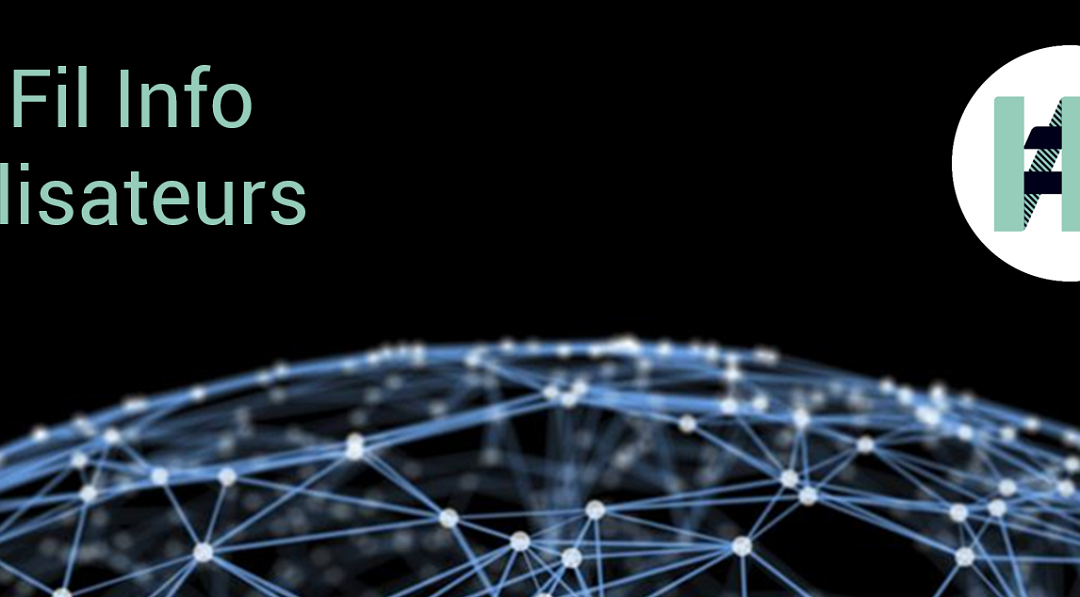Assemblez et mettez en forme des données avec le générateur de rapports.
Compte rendu d’intervention pdf que vous envoyez à un client, graphique basé sur les données issues de plusieurs capteurs, étiquette avec QR code apposée sur un équipement… ce sont quelques exemples de rapports que vous pouvez générer avec le What is What.
Le moteur de génération de rapports vous permet en effet de sélectionner des jeux de données variées et de les intégrer automatiquement dans des présentations éventuellement très avancées, avec des sorties au format Excel ou au format pdf.
Il est possible de faire des rapports sur pratiquement tout ce qui existe dans le What is What : entités, interventions, tickets, listes d’objets, etc.
Pour cela, il faut construire le modèle qui « dit » au système quelles données chercher et comment les mettre en forme.
Le modèle de rapport : la clé pour des rapports impeccables
Le beau pdf que vous venez de créer est le résultat d’un processus en plusieurs étapes : la compréhension de votre attente codifiée par le modèle que vous avez créé, la récupération des données à inclure, le remplissage d’un fichier Excel permettant de les organiser et de leur appliquer des mises en forme. Avec en plus, éventuellement, à la fin, la génération d’un pdf.
Le modèle de rapport joue donc deux rôles très importants :
il stipule au moyen de « tags » (balises, voir exemple sur l’illustration ci-desssous) les informations à inclure et indique comment les mettre en forme. Il se présente sous la forme d’un fichier Excel qui sera chargé et interprété par le générateur de rapports. Il doit donc être préparé avec soin.
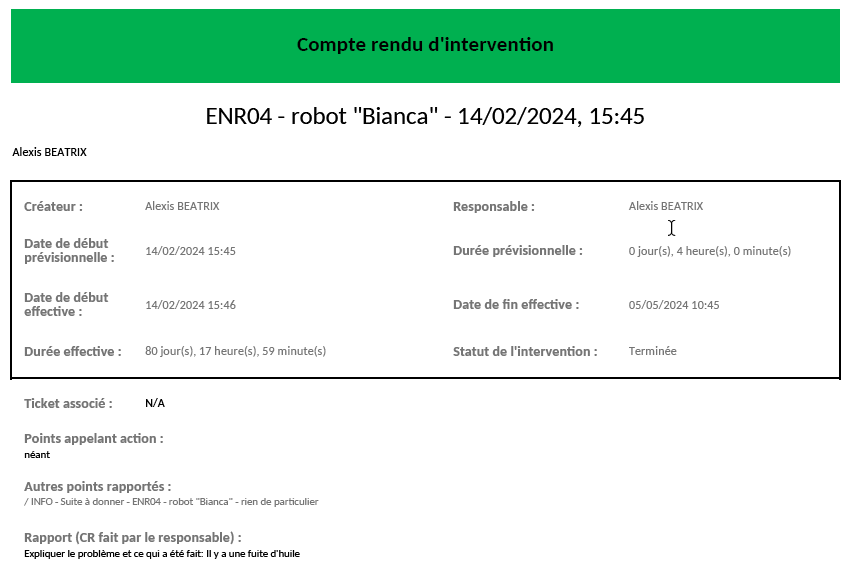
Exploiter la puissance et l’universalité d’Excel
Comment décrire un document dont vous savez rarement à l’avance de combien de lignes il sera fait, ni si les textes qu’il contiendra seront longs ou courts ou si les données numériques seront nombreuses ou s’il y aura des photos à intégrer… ???
Afin d’être générique, nous utilisons l’ensemble des possibilités de mise en forme offertes par Microsoft Excel™.
Vous souhaitez qu’une date apparaise dans les rapports en police calibri taille 14 pts ? C’est simple : sélectionnez la cellule où cette date sera insérée dans le futur rapport et appliquez cette mise en forme, comme vous le feriez d’habitude.
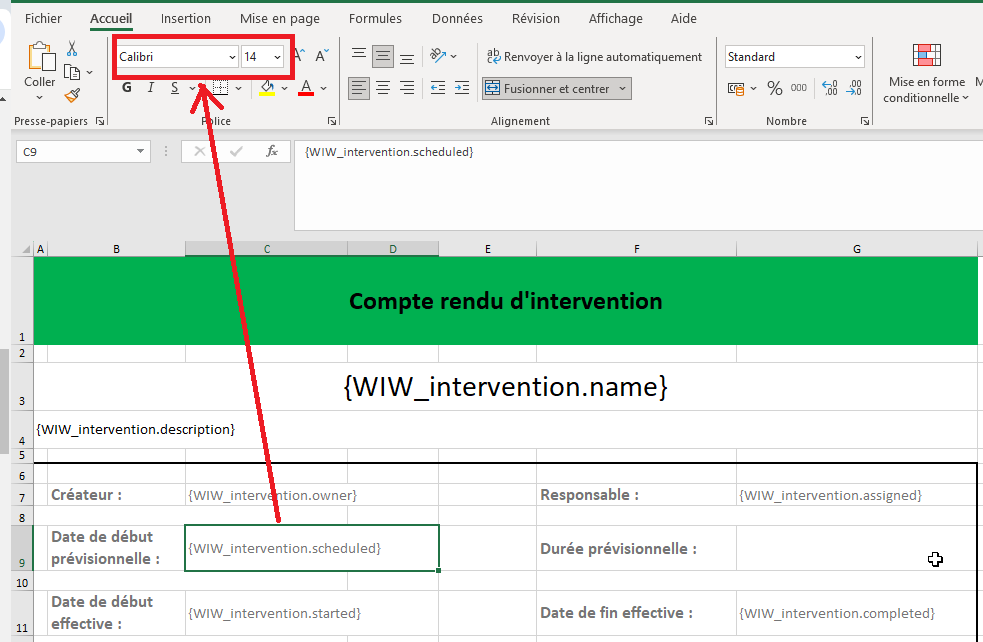
A AVOIR A L’ESPRIT : créer un « beau » modèle de rapport prend du temps et nécessite de nombreux essais afin de prendre en compte les problématiques de marge, de zone imprimable, etc. Heureusement, nous vous fournissons un certain nombre de modèles de rapport standards (intervention, ticket, entité, liste d’entités…) Nous vous suggérons de les adapter à vos besoins plutôt que de partir de zéro. Le support utilisateurs peut vous aider à le faire.
Envie d’en savoir plus ? Des questions ?
Il n’est malheureusement pas possible de faire ici un cours complet sur la construction des modèles de rapport.
Mais nous vous invitons à retenir UNE chose : le rendu final dépend très étroitement des choix (marge, alignement, renvoi à la ligne….) que vous aurez faits dans les fichiers Excel servant de modèles de rapport => travaillez les avec soin et rigueur !
Si vous mélangez les styles dans le modèle, le générateur vous obéira scrupuleusement et… les styles seront mélangés dans le résultat final !!!
Des questions ? Le support utilisateurs est à votre disposition par mail : willy@thewiw.com
Et n’oubliez pas : vous disposez d’une aide contextuelle intégrée à la plateforme What is What. Pour l’activer, cliquez sur le point d’interrogation présent en haut, à droite de chaque page : vous accéderez alors à l’aide relative à la page que vous êtes en train de consulter et pourrez également utiliser le moteur de recherche pour trouver plus d’informations.